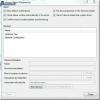Comment créer une minuterie de mise en veille pour n'importe quelle application sur Windows 10
De nombreuses applications peuvent empêcher un système de s’endormir si elles sont occupées, et certaines peuvent même arrêter le système une fois qu’elles ont terminé une action. Ce dernier type est rare. En fait, vous constaterez que ce sont surtout les clients torrent qui ont ce genre de fonctionnalité. La possibilité de pouvoir automatiquement arrêter un système lorsqu'une application se ferme s'appelle une minuterie de mise en veille. Spotify en a un, mais c'est une exception très rare. Vous constaterez qu'il y a beaucoup de façons de planifier un arrêt sur Windows 10 mais ils forceront tous la fermeture des applications. Si vous souhaitez qu'une application soit fermée, puis que le système s'arrête, vous devrez créer vous-même la minuterie de mise en veille. C'est assez simple et vous n'avez besoin que d'un script batch pour faire le travail et une tâche planifiée.
Créer un script batch
Ouvrez le Bloc-notes et collez-y les éléments suivants. Relacez app.exe avec le nom de l'application que vous souhaitez quitter.
Enregistrez le fichier avec le fichier BAT extension. Ce script fermera l'application en cours d'exécution et arrêtera votre système une minute après la fermeture de l'application.taskkill / IM app.exe shutdown -s -t 60
Exemple
taskkill / IM vlc.exe shutdown -s -t 60
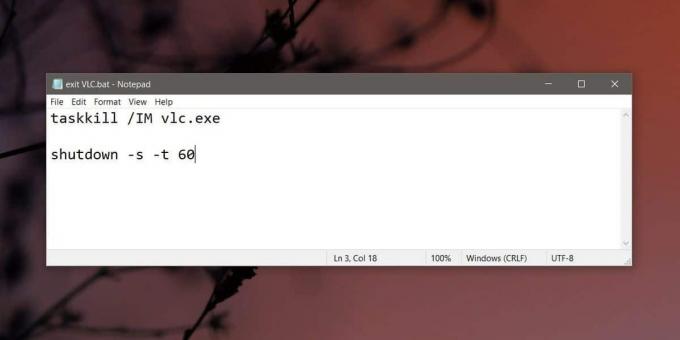
Créer une tâche planifiée
Cette tâche planifiée exécutera le script que vous avez créé dans la section précédente. Ouvrez le Planificateur de tâches et créez une nouvelle tâche. Donnez-lui un nom qui vous indique quelle application il va fermer, puis accédez à l'onglet Déclencheurs. Ajoutez un nouveau déclencheur.
Le déclencheur doit être défini sur «Selon un calendrier» et vous devez sélectionner l'option «Une fois» à moins que vous ne le sachiez. avec une certitude absolue que vous devrez fermer une application et arrêter votre système à une heure définie journée. Dans ce cas, n'hésitez pas à utiliser les autres options de planification.
Une fois le déclencheur ajouté, accédez à l'onglet Actions et ajoutez une nouvelle action. Laissez-le défini sur «Exécuter un programme» et sélectionnez le script que vous avez créé. Une fois la tâche créée, elle sera activée par défaut.

Si vous définissez la tâche pour qu'elle ne s'exécute qu'une seule fois, vous devrez modifier le déclencheur la prochaine fois que vous devrez utiliser une minuterie de mise en veille. C'est le moyen le plus sûr de le faire, car cela ne vous surprendra pas si vous oubliez la tâche.
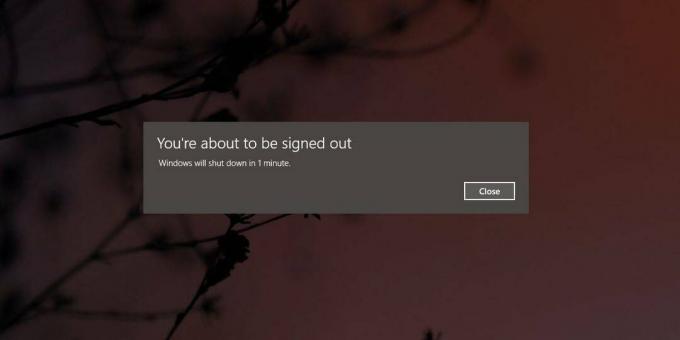
Vous pouvez également modifier le script et le faire fermer l'application mais laisser votre système en cours d'exécution. Il vous suffit de supprimer la deuxième ligne du script.
Soyez averti que le script n'enregistrera pas automatiquement tout ce qui est ouvert dans l'application.
Chercher
Messages Récents
Dub vidéo gratuit: éditeur vidéo sans perte pour couper les fichiers AVI, MPG, MP4, FLV
Plus tôt, nous avons couvert les applications de montage vidéo pour...
Synchroniser les lecteurs MP3 non iPod avec iTunes
Vous ne possédez pas d'iPod et vous aimeriez avoir la possibilité d...
Analysez rapidement les vidéos de sport avec Kinovea Video Editor
Si vous êtes un entraîneur, un athlète, un expert médical ou simple...